
이 글에서는 위챗 애플릿 탭 구현 방법에 대한 관련 정보를 주로 소개합니다. 도움이 필요한 친구들은 위챗 탭 구현 방법을 참고하세요. applet
서문:
프론트엔드에 종사하는 학생들이라면 탭에 대해 확실히 익숙할 것입니다. 스스로 작성하든, 다양한 UI 프레임워크에 포함되어 있든, 모두가 탭을 많이 사용해봤고 익숙하다고 생각합니다. 탭의 원리는 충분히 명확합니다. WeChat 애플릿에서 탭 기능을 구현해 보겠습니다.
WeChat 애플릿에는 탭 구성 요소가 없지만 swiper 구성 요소가 있으므로 swiper를 사용하여 탭 기능을 구현합니다. 먼저 렌더링을 살펴보세요:
구현 코드: 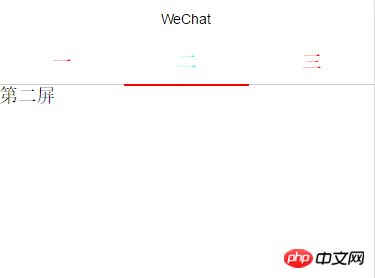
<view class="swiper-tab">
<view class="swiper-tab-item {{currentTab==0?'active':''}}" data-current="0" bindtap="clickTab">一</view>
<view class="swiper-tab-item {{currentTab==1?'active':''}}" data-current="1" bindtap="clickTab">二</view>
<view class="swiper-tab-item {{currentTab==2?'active':''}}" data-current="2" bindtap="clickTab">三</view>
</view>
<swiper current="{{currentTab}}" duration="300" bindchange="swiperTab">
<swiper-item><view>第一屏</view></swiper-item>
<swiper-item><view>第二屏</view></swiper-item>
<swiper-item><view>第三屏</view></swiper-item>
</swiper>var app=getApp()
Page({
data:{
currentTab:0
},
onLoad:function(options){
// 页面初始化 options为页面跳转所带来的参数
},
//滑动切换
swiperTab:function( e ){
var that=this;
that.setData({
currentTba:e.detail.current
});
},
//点击切换
clickTab: function( e ) {
var that = this;
if( this.data.currentTab === e.target.dataset.current ) {
return false;
} else {
that.setData( {
currentTab: e.target.dataset.current
})
}
}
})css 코드 :
.swiper-tab{
width: 100%;
border-bottom: 2rpx solid #ccc;
text-align: center;
height: 88rpx;
line-height: 88rpx;
font-weight: bold;
}
.swiper-tab-item{
display: inline-block;
width: 33.33%;
color:red;
}
.active{
color:aqua;
border-bottom: 4rpx solid red;
}위 내용은 이 글의 전체 내용입니다. 모든 분들의 학습에 도움이 되었으면 좋겠습니다. 더 많은 관련 내용은 PHP 중국어 홈페이지를 주목해주세요! 관련 권장 사항:
WeChat 애플릿은 문자를 기준으로 도시를 선택하는 기능을 구현합니다.
위 내용은 WeChat 미니 프로그램 탭 구현 방법의 상세 내용입니다. 자세한 내용은 PHP 중국어 웹사이트의 기타 관련 기사를 참조하세요!